
时间:2021-04-20 编辑:看瓜少年
PS作为日常常用的一个修图软件,我们可以利用它的强大功能来制作出各种不同的海报,那么其中立体元素风格的海报应该怎么制作呢?下面,游戏爱好者小编就为大家准备了关于这方面的详细攻略,一起来看看吧!
最终效果

1、打开ps创建一个画布,这里选择创建了A3尺寸的画布。

2、制作天空,创建35082082px的矩形,图层命名为天空。填充渐变#37b2af~#fab79d。
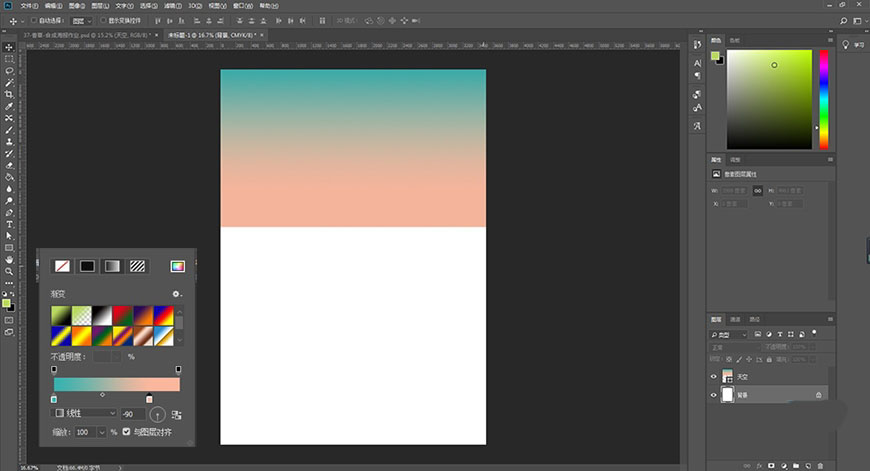
3、观察原图,山体大致可以分为四个部分:远山(看不到细节,只填充色块)、中距离的山(在半透明色块的掩盖下能看到一些细节)、近处的山(大部分细节都能看到)、还有被填充了碎花图案的山。
那么对远山的绘制,只需要用钢笔工具勾出山的轮廓,填充相应的颜色就可以。(钢笔工具勾勒的时候要选择形状)。将这些填充了颜色的形状图层打组,命名为远山。

4、在找素材的时候,尽量找和原图透视、方向、光影相似的素材图。这样后期处理也比较方便。

可以看到这张素材图后面的山体部分,和原图的山体方向透视都很相似。


5、原图的山体是左边的山位于右边的山的前方,并且两座山的色调不同。用钢笔工具对山体部分进行抠图,右键建立选区,然后添加蒙版。图层命名为中距离山-左。复制图层,选择编辑-变换-水平翻转,备用,图层命名为中距离山-右。


6、原图的山体是暗部在左边,亮部在右边,素材的亮部和暗部反了需要调整。这里我是用仿制图章工具涂抹出了亮部和暗部,以及将山的轮廓涂抹得跟原图更接近。如果小伙伴们有更好的方法可以在评论区提出来。

7、在左边山体图层添加混合选项:



上一页12 3 下一页 阅读全文
以上就是关于PS的相关内容了,想要了解更多关于游戏的相关资讯的话,那就快来游戏爱好者吧!
修图工具一直都是日常生活中下载量比较大的,而且手机上的修图APP的操作远没有PC端的工具来的复杂,很多都是一件进行替换,比如色彩滤镜还有特效等,当然稍微懂一些修图知识的用户使用起来更加游刃有余,可以很好地制作出闪耀朋友圈的作品。
修图编辑器APP合集为各位小伙伴提供照片基本编辑工具,包括曝光、颜色、锐化、裁剪、旋转、拉直和修正透视等等,可以选择性调整并删除不需要的对象。另外,有些修图编辑器APP还能调节滤镜,快速改变图像的外观和质感。